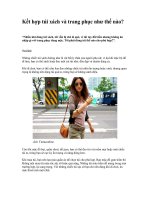Xuất danh bạ từ gmail như thế nào
Bạn đang xem bản rút gọn của tài liệu. Xem và tải ngay bản đầy đủ của tài liệu tại đây (201.48 KB, 3 trang )
Xuất danh bạ từ Gmail như thế nào?
Phòng trường hợp tài khoản Gmail gặp trục trặc
Việc tích hợp danh bạ vào Gmail đem lại rất nhiều thuận tiện cho người sử
dụng nhưng nếu chẳng may gặp một trục trặc nhỏ thì toàn bộ những liên hệ
đó sẽ bị mất sạch. Vì thế, người dùng cần có phương án dự phòng mà cách
đơn giản nhất là trích xuất danh bạ về máy tính để sau này đồng bộ vào
Outlook hoặc Windows Live Mail để sử dụng tiếp.
Tải Windows Live Mail 2012
Hãy cùng Quản Trị Mạng thực hiện nhé.
Bước 1: Các bạn truy cập vào tài khoản Gmail của mình, sau đó click chuột
trái vào chữ Gmail ở góc trên, bên trái màn hình, chọn Contacts.
Bước 2: Tại giao diện mới xuất hiện, ở cột bên trái, bạn
nhấn More > Export.
Bước 3: Khi có thông báo như dưới đây xuất hiện, hãy bấm Go to old
contacts.
Bước 4: Tiếp theo, bạn hãy click More > Export...
Bước 5: Một cửa sổ tùy chọn nhỏ xuất hiện, hãy chọn danh sách liên hệ bạn
cần xuất ra và định dạng mính muốn. Sau đó, nhấn vào Export.
Lời khuyên đưa ra là tốt nhất chúng ta nên chọn định dạng CSV của Outlook
để xuất file, bởi sau này nếu muốn tích hợp danh bạ này vào Outlook thì sẽ
không cần thực hiện lại.
Bước 6: Nhìn xuống dưới cùng của trình duyệt, chúng ta sẽ thấy file contact
đang được tải về, sau khi tải xong, nó sẽ hiển thị như hình dưới đây.
Vậy là các bạn đã biết cách truy xuất danh bạ từ Gmail ra máy tính, bàng
cách này, tài khoản liên lạc Google đang có sẽ được lưu lại để phục vụ cho
công việc hoặc sử dụng khi có sự cố với Gmail của người dùng.